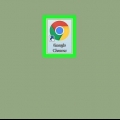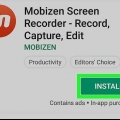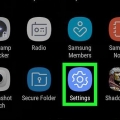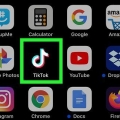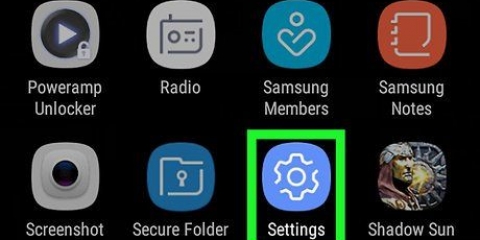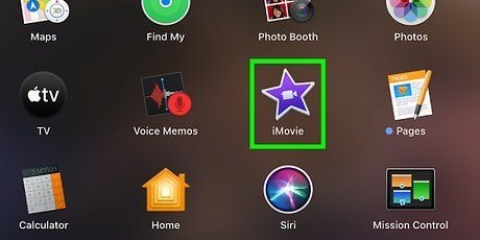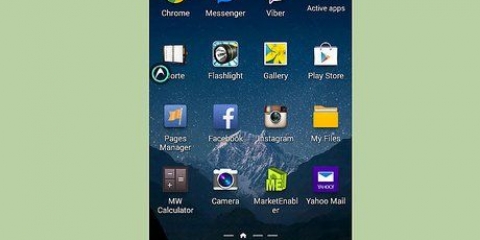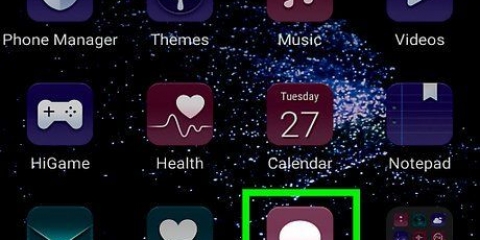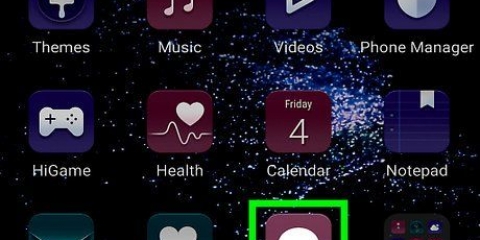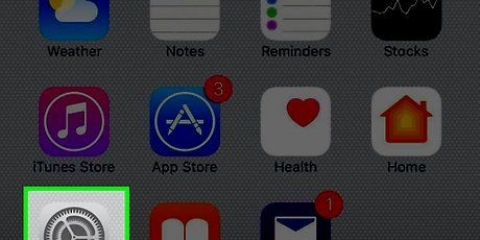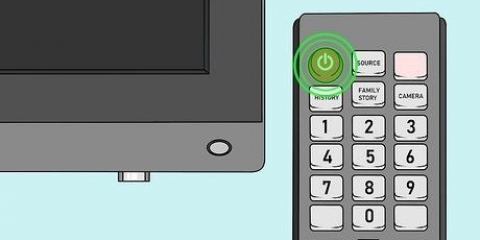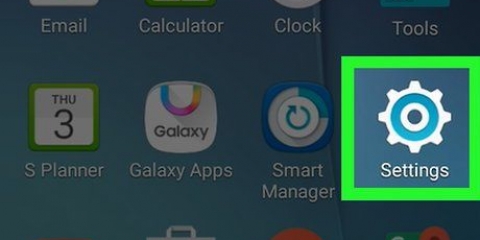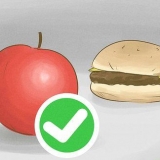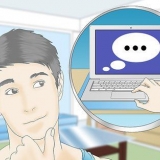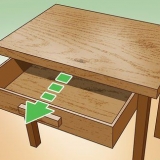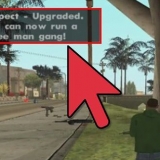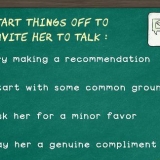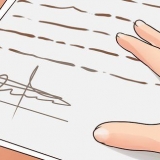Potrebbe essere necessario Tagliare tocca prima di poter visualizzare in anteprima il video. 
Taglia un video su un samsung galaxy
Questo articolo spiega come eliminare l`inizio o la fine di un video su un Samsung Galaxy.
Passi

1. Apri la galleria sul tuo Samsung Galaxy. Questa è un`icona bianca con un contorno di disegno orizzontale. Di solito puoi trovarli nella schermata iniziale o tra le tue app.

2. Tocca il video che desideri ritagliare. Questo apre il video.

3. ToccaProcessare. Questa è l`icona della matita nella parte inferiore dello schermo. Viene visualizzato un messaggio di conferma.

4. ToccaPERMETTERE. Questo dà all`editor il permesso di accedere ai tuoi video.

5. Trascina il cursore sinistro nel punto in cui desideri che inizi il video.

6. Trascina il cursore destro nel punto in cui desideri che il video finisca. Le parti del video al di fuori dell`area di ritaglio ora sono leggermente grigie.

7. Tocca il pulsante di riproduzione per visualizzare l`anteprima. Questo è il triangolo laterale al centro del video. Se non sei soddisfatto del ritaglio del video, regola i cursori secondo necessità.

8. ToccaSALVA. È nell`angolo in alto a destra dello schermo. Il video ritagliato è ora salvato sul tuo Galaxy.
Articoli sull'argomento "Taglia un video su un samsung galaxy"
Condividi sui social network:
Simile
Popolare